- 在VMware8上安装centos6.3
准备的文件

新建虚拟机

选择新建一个空的虚拟机

选择linux和centos

分配20G的硬盘空间
 '
'

修改配置

调整内存空间
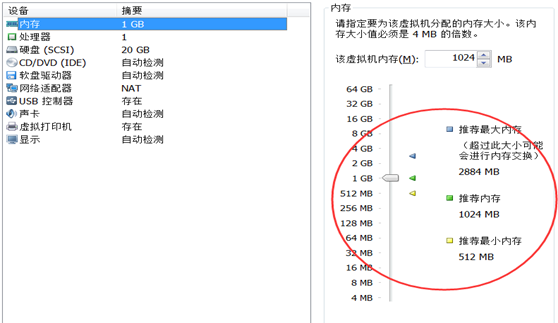

桥接:虚拟机和真实机通讯使用的是真实机的网卡,要占用真是IP
NAT:虚拟网卡VMnet8
HOST ONLY :VMnet1 只能和虚拟机通讯,不能上网
安装CentOS

简体中文

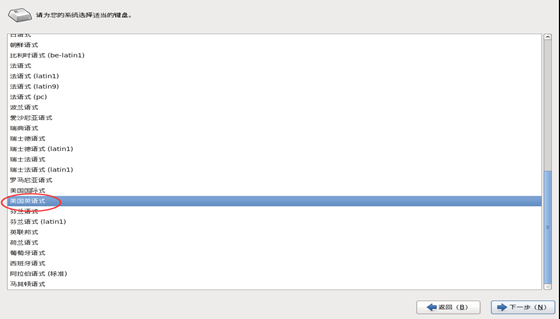
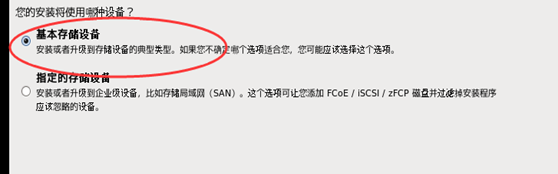




进行分区
必须分区: / (根分区)
Swap分区(交换分区,内存2倍(>4G时等于就好),不超过2GB)
推荐分区: / boot (启动分区,200M)

选择安装基础服务

安装完成登录系统

安装日志
/root/install.log :存储了安装在系统中的软件包及其版本
/root/install.log.syslog :存储了安装过程中留下的事件记录
/root/anaconda-ks.cfg:以kickstart配置文件的格式记录安装过程中设置的选项信息